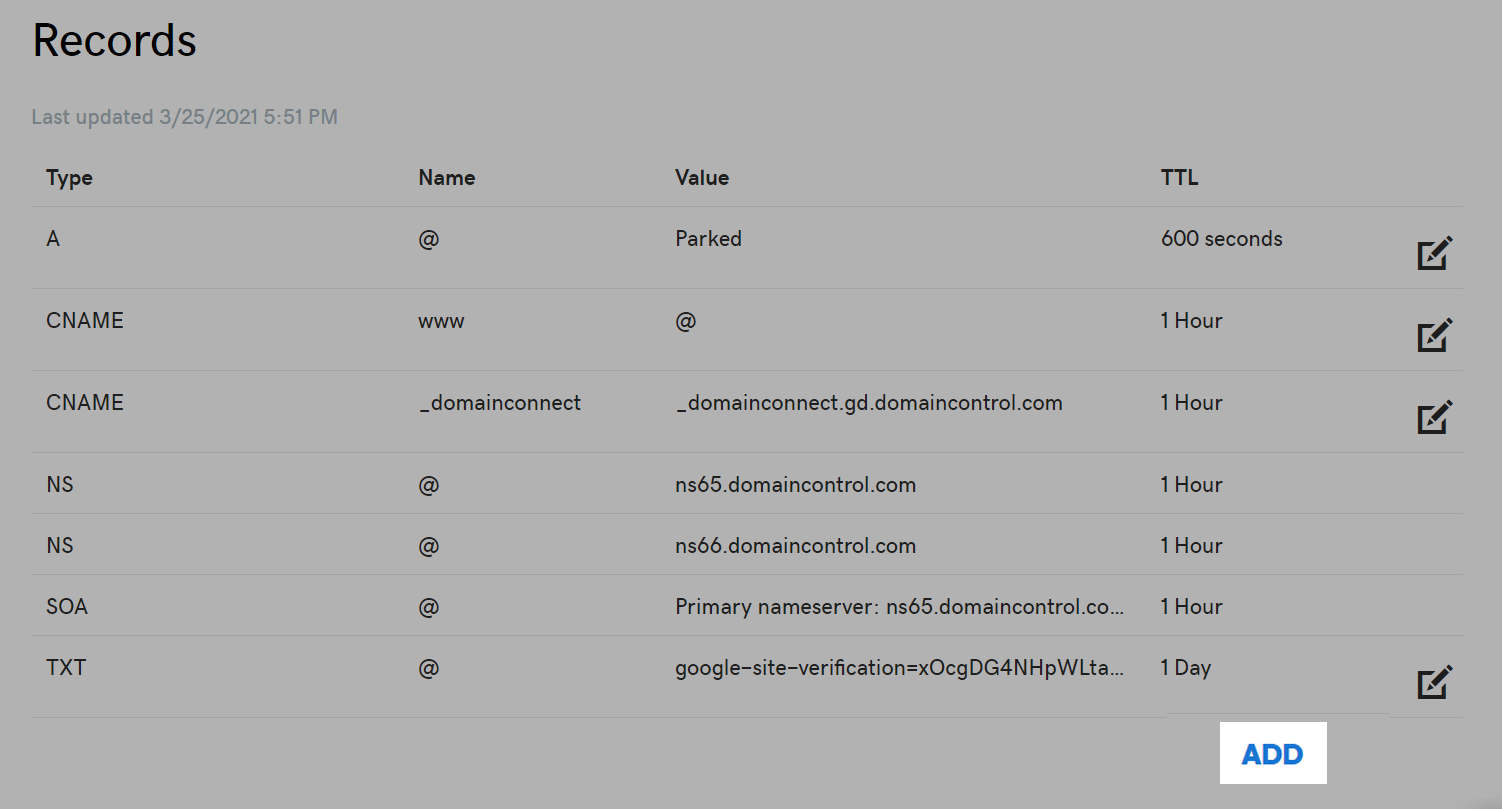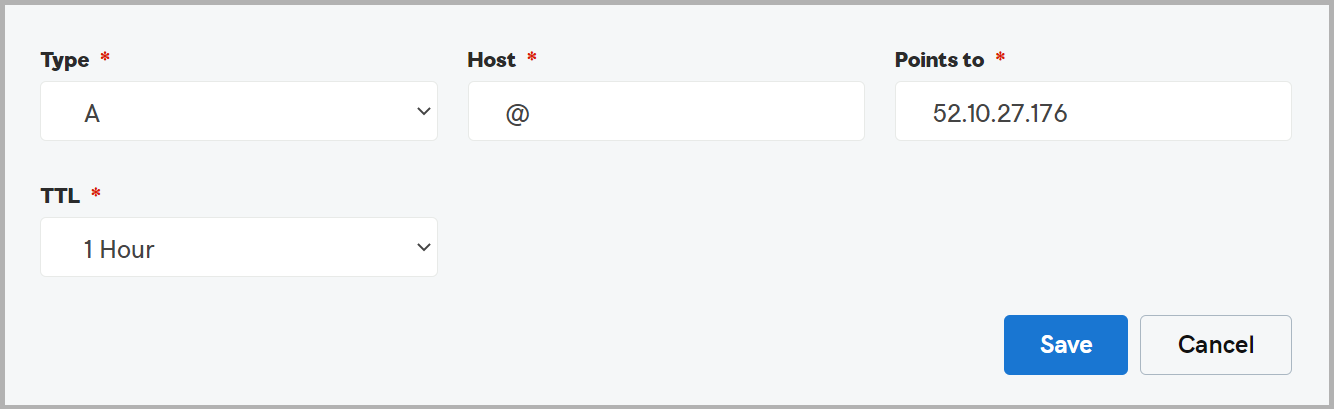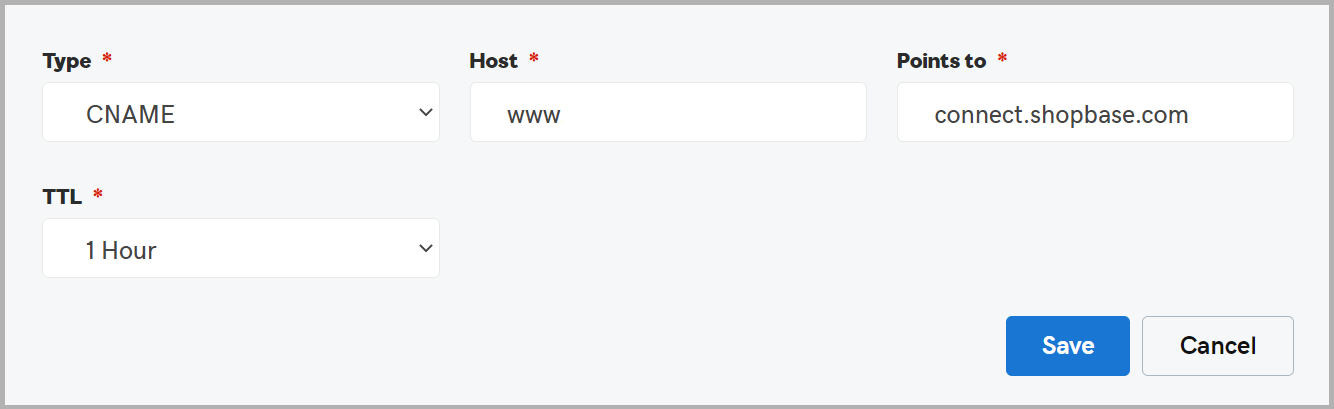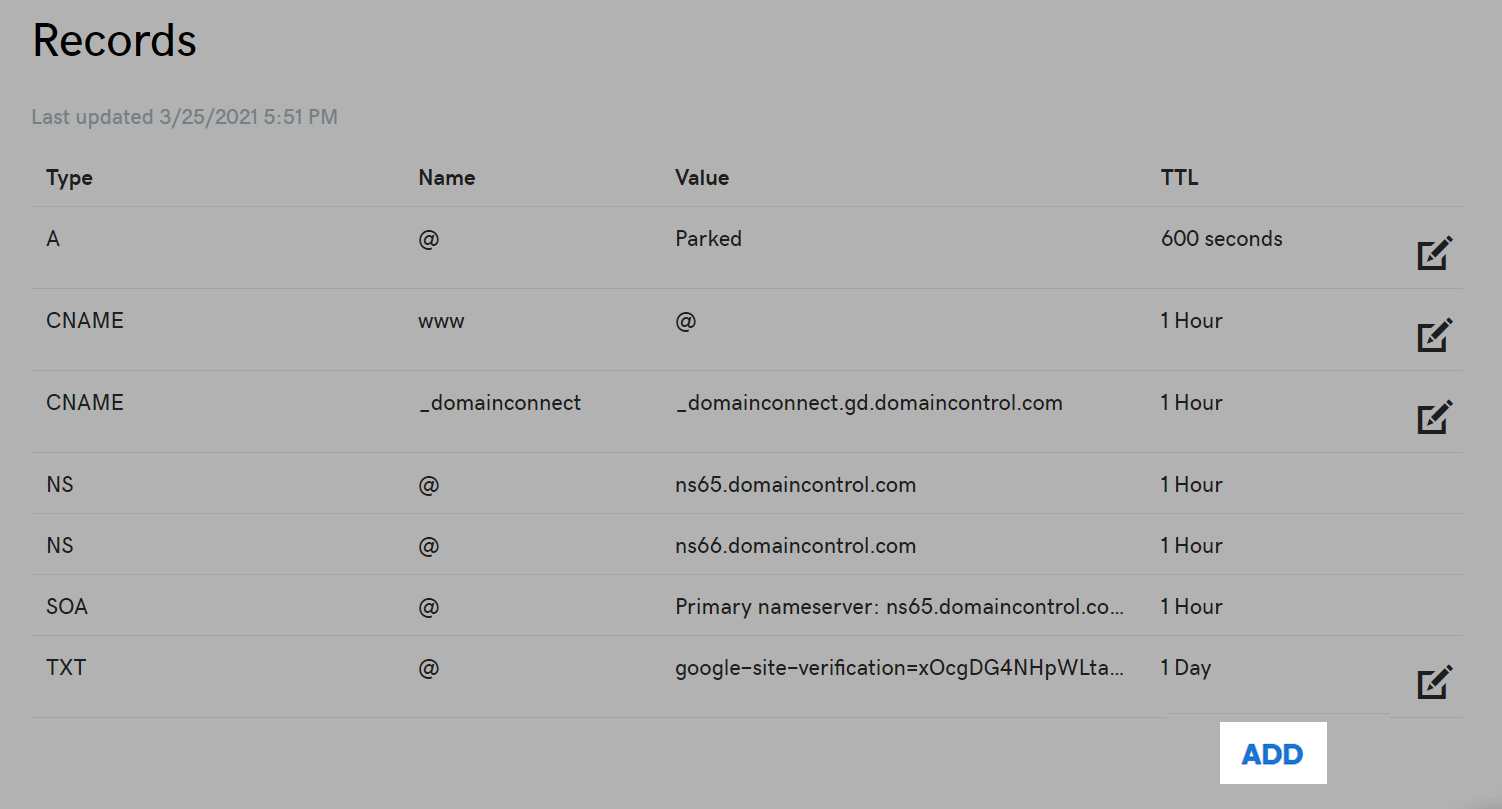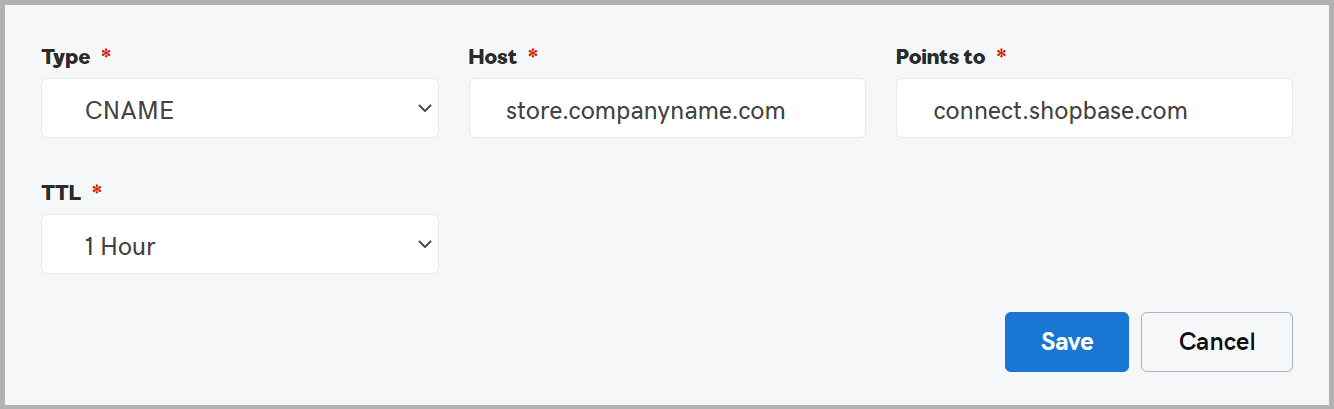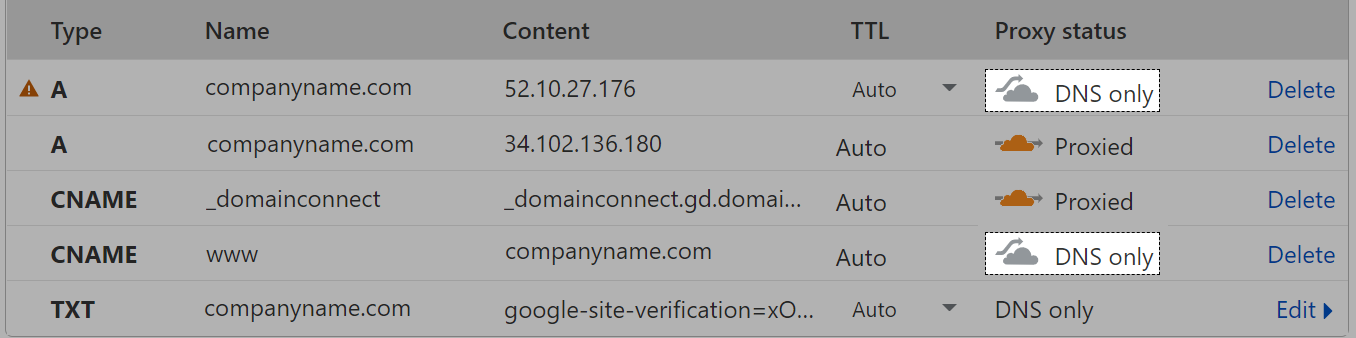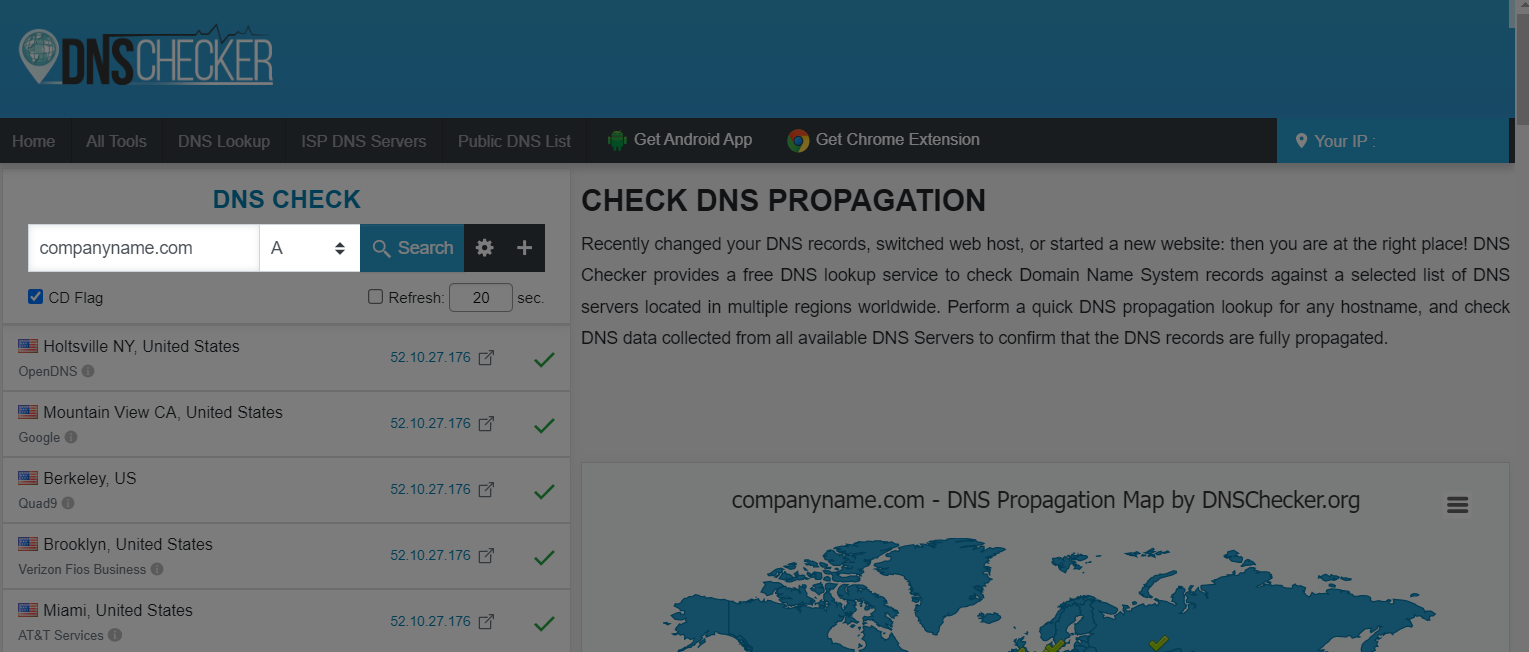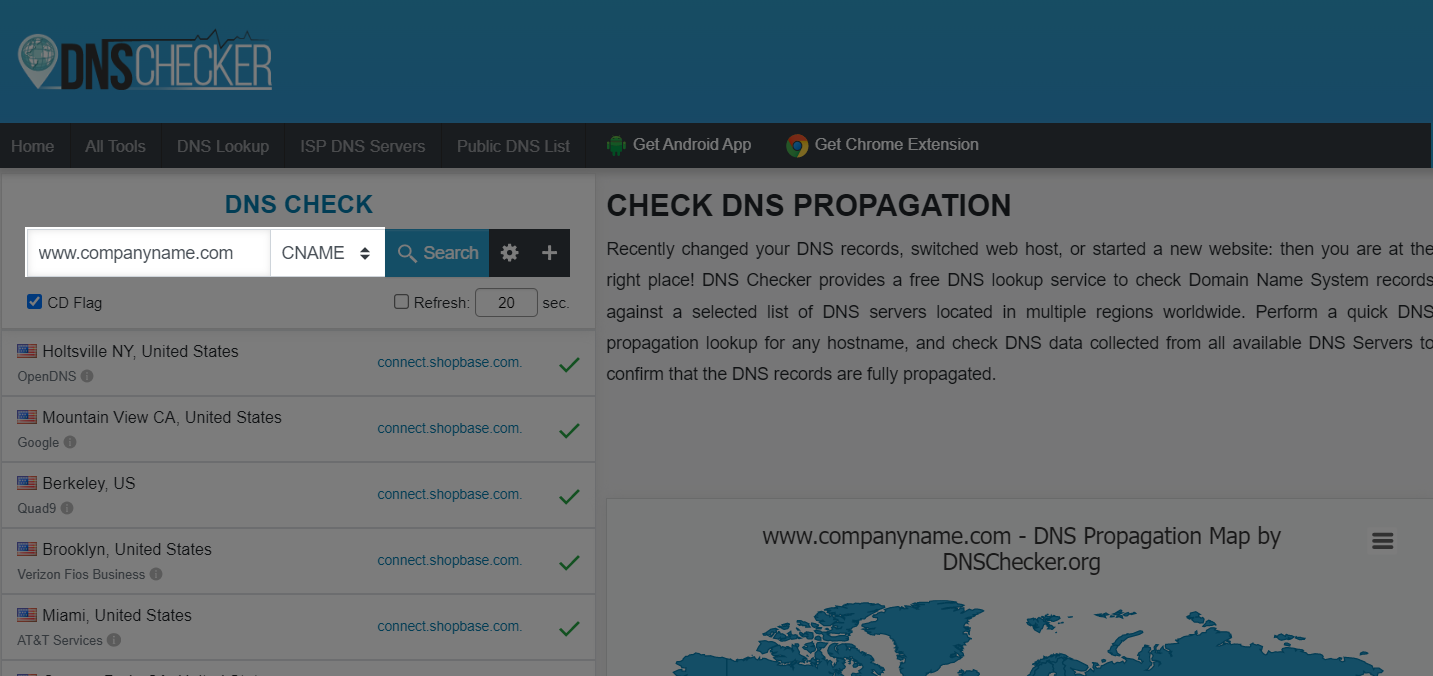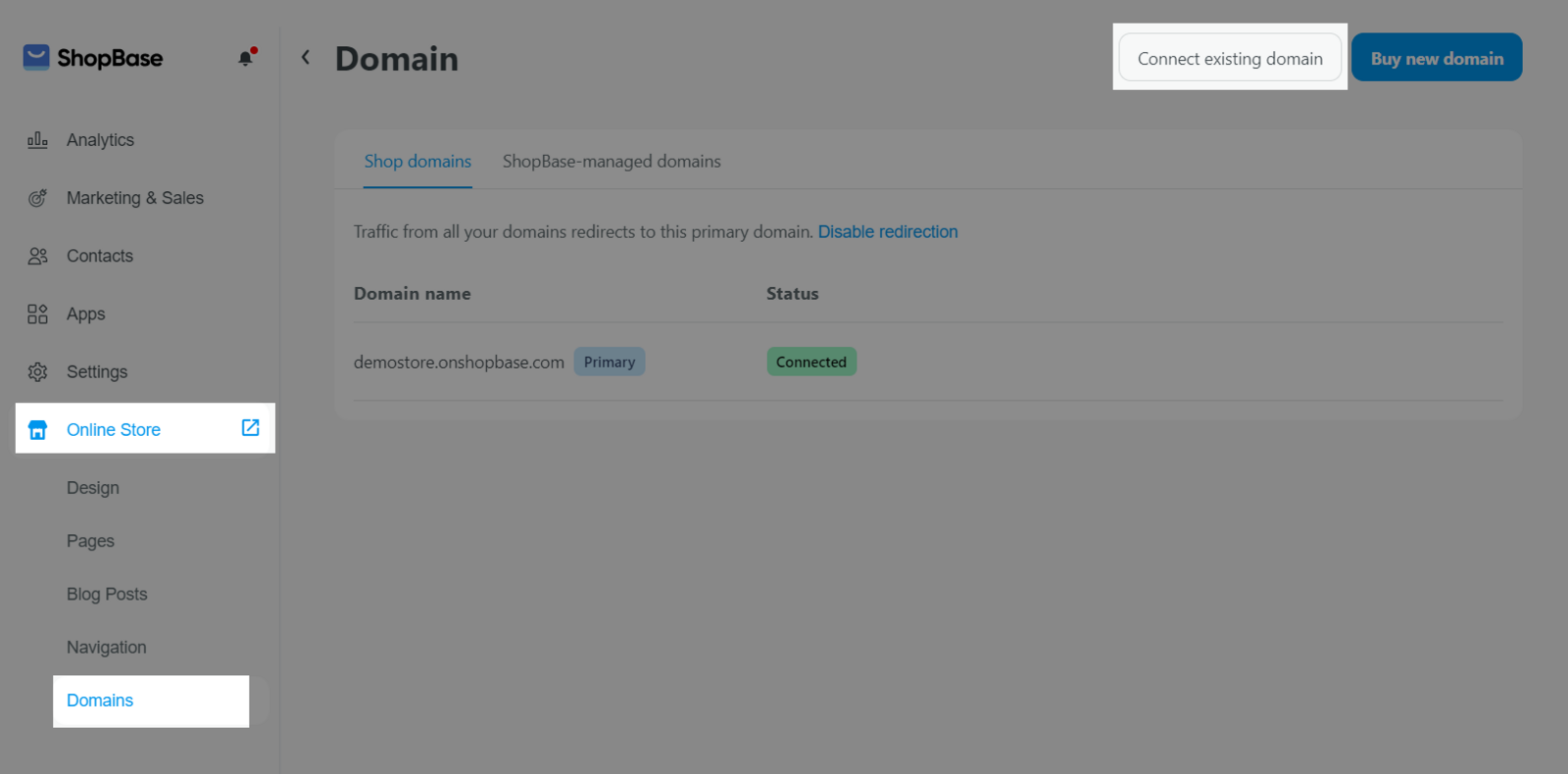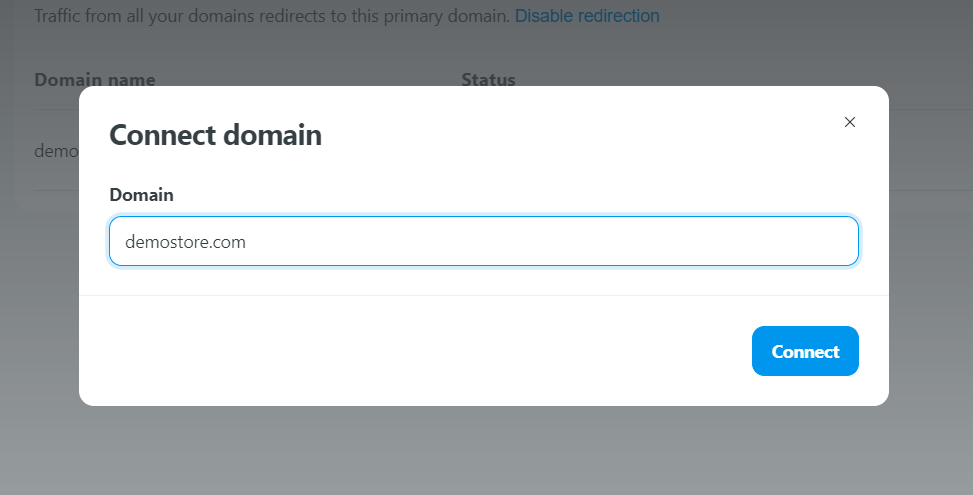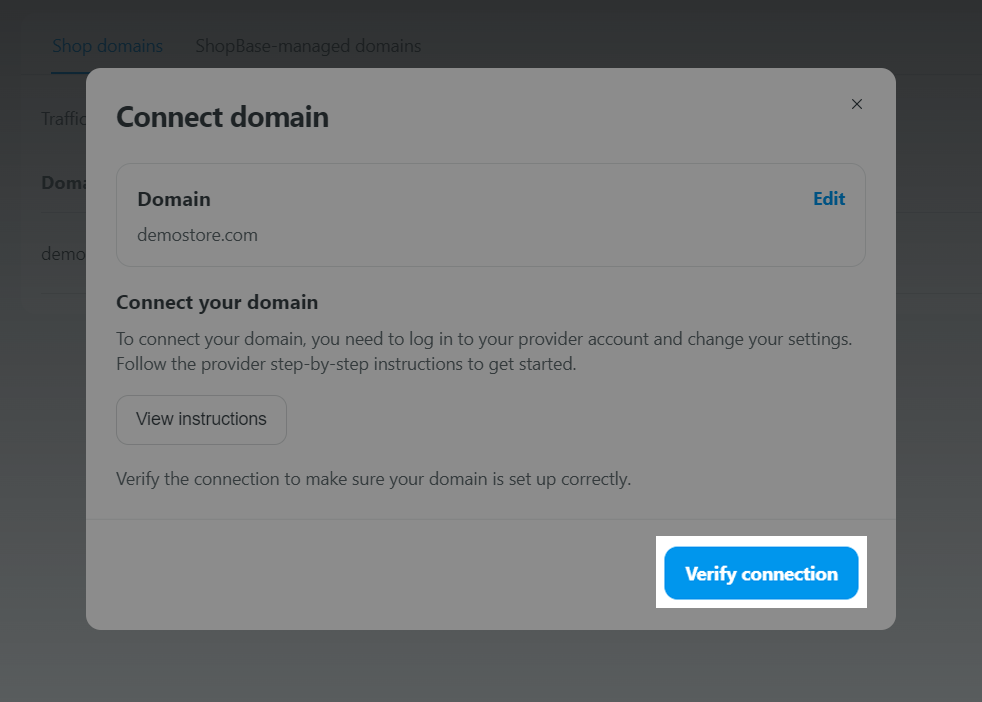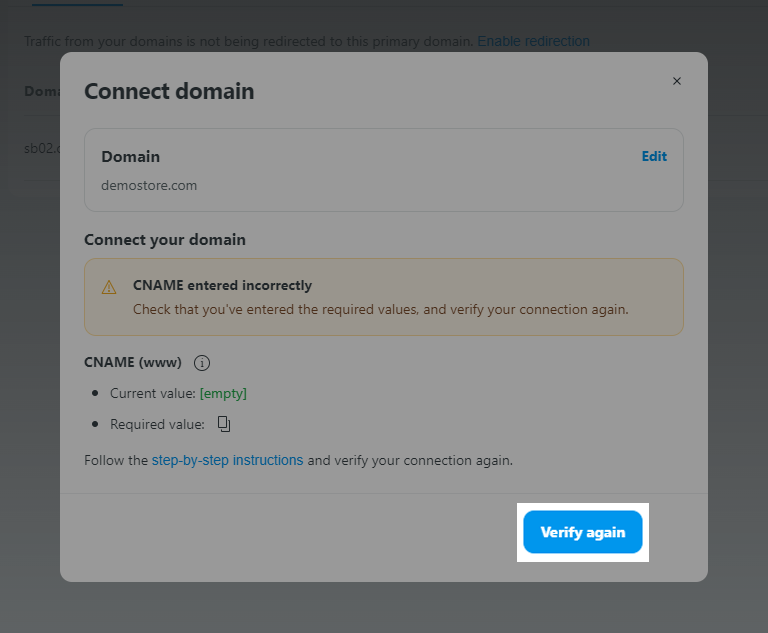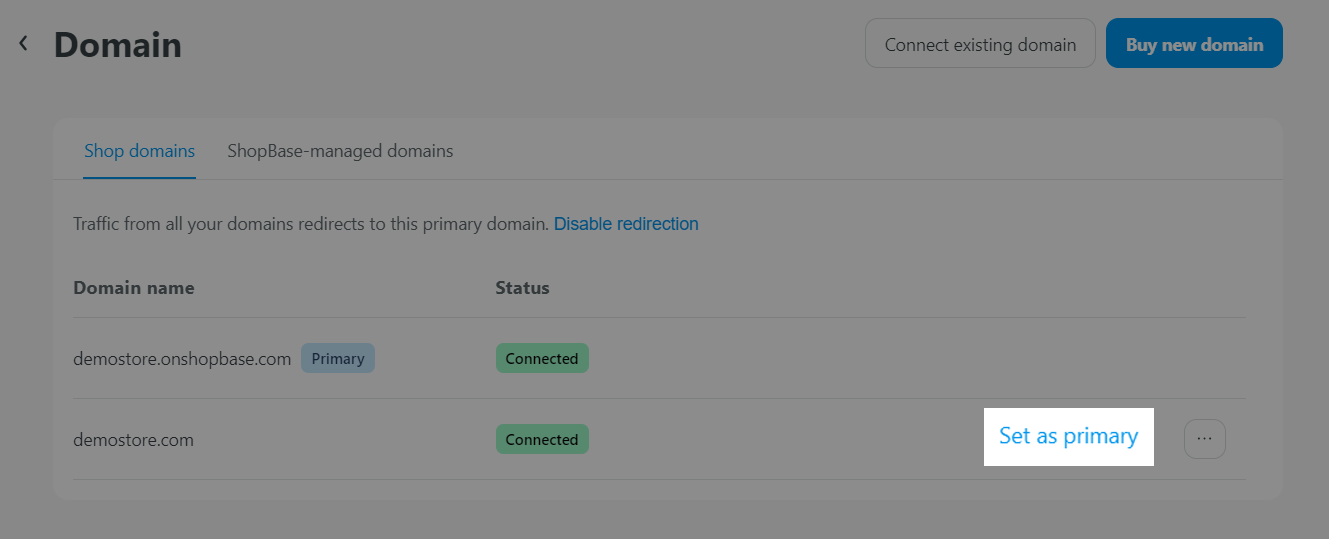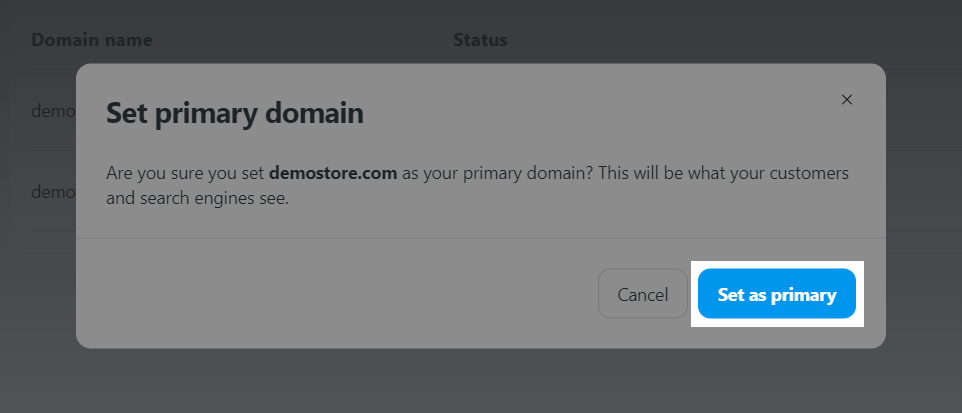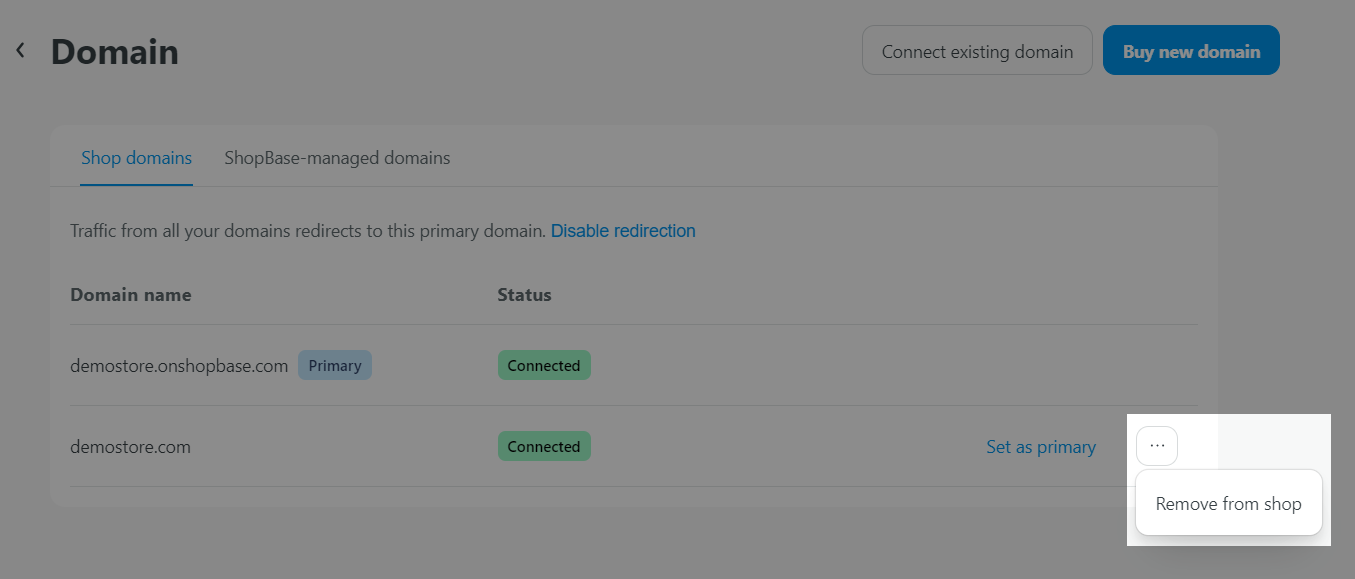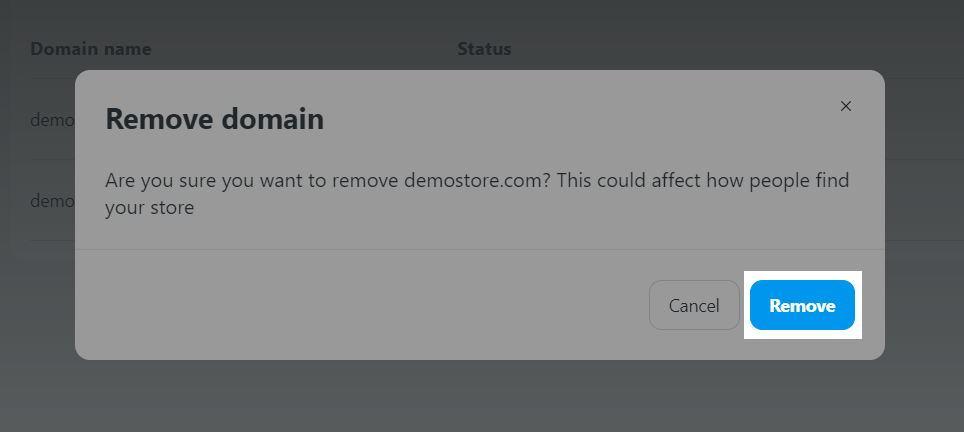Tên miền là địa chỉ của một trang web mà khách hàng truy cập trực tiếp vào cửa hàng trực tuyến của bạn. Theo mặc định, cửa hàng trực tuyến của bạn có URL là onshopbase.com khi đăng ký sử dụng ShopBase. Trước khi bắt đầu bán hàng, bạn cần phải thêm ít nhất một tên miền tùy chỉnh vào cửa hàng của mình để tăng độ tin cậy của thương hiệu và cho phép người mua hàng hoàn tất thanh toán cho đơn hàng của họ.
Bạn có thể thêm tên miền tùy chỉnh vào cửa hàng theo các cách sau:
Kết nối tên miền có sẵn với ShopBase/PrintBase: Nếu bạn đã sở hữu tên miền từ bên cung cấp thứ ba, bạn có thể kết nối tên miền này với cửa hàng của mình. Bạn sẽ vẫn sử dụng dịch vụ từ bên cung cấp tên miền thứ ba để quản lý cài đặt, thanh toán và gia hạn cho tên miền đó.
Trong bài viết này, chúng tôi sẽ hướng dẫn bạn cách kết nối tên miền với cửa hàng ShopBase/PrintBase
Nội dung bài viết
A. Chuẩn bị và cài đặt tên miền
B. Kết nối tên miền vào cửa hàng ShopBase
C. Gỡ tên miền khỏi cửa hàng ShopBase/PrintBase
D. Số lượng tên miền được kết nối trên mỗi cửa hàng
A. Chuẩn bị và cài đặt tên miền
Bạn sẽ không cần thiết lập cấu hình DNS nếu tên miền được mua từ ShopBase/PrintBase.
Để kết nối tên miền có sẵn, vui lòng thao tác theo hướng dẫn dưới đây. Chúng tôi sẽ lấy ảnh ví dụ từ giao diện Cloudflare, các thao tác tương tự đối với các nhà cung cấp tên miền khác như Namecheap, Godaddy, v.v....
Thêm 2 bản ghi trong phần cài đặt DNS như sau:
Bản ghi A (A record) trỏ đến 52.10.27.176
Bản ghi CNAME (CNAME record) trỏ đến connect.shopbase.com.
Đăng nhập vào tài khoản quản lý tên miền (VD: Cloudflare, Namecheap, Godaddy), truy cập cài đặt DNS.
Bạn cần xóa bản ghi cũ liên quan đến tên miền companyname.com, www.companyname.com nếu tên miền này hiện đang được trỏ tới một trang web khác.
Nhấn Add để thêm các bản ghi mới.
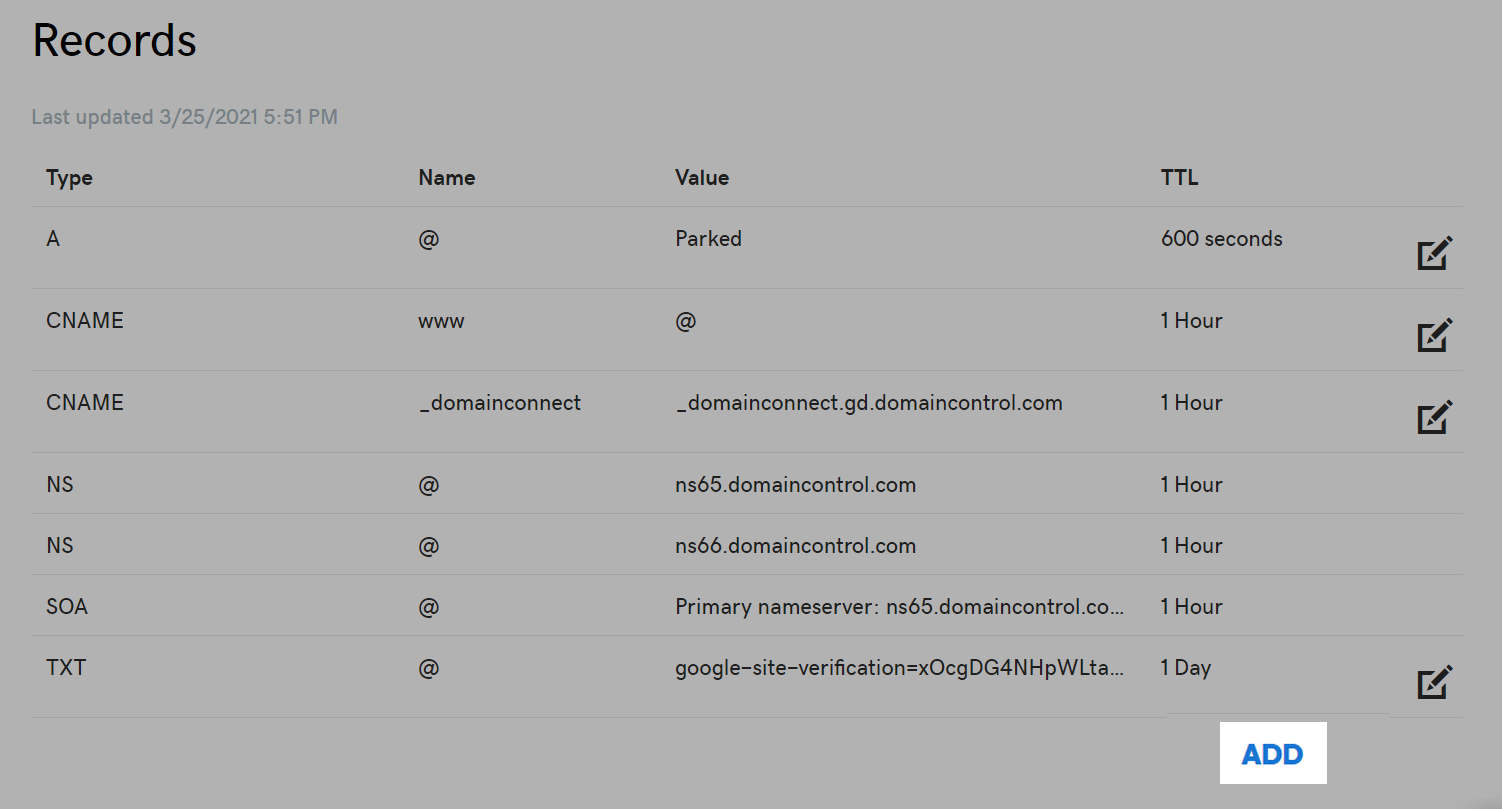
Tạo bản ghi có Type A, Host @, Points to 52.10.27.176 như hình dưới rồi nhấp Save.
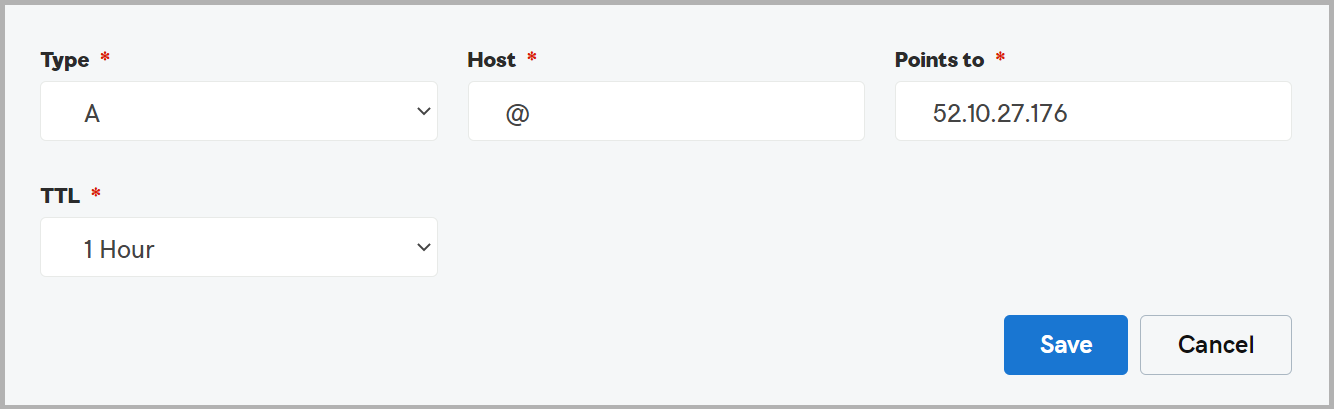
Tạo bản ghi có Type CNAME, Host www, Points to connect.shopbase.com như hình dưới rồi nhấp Save.
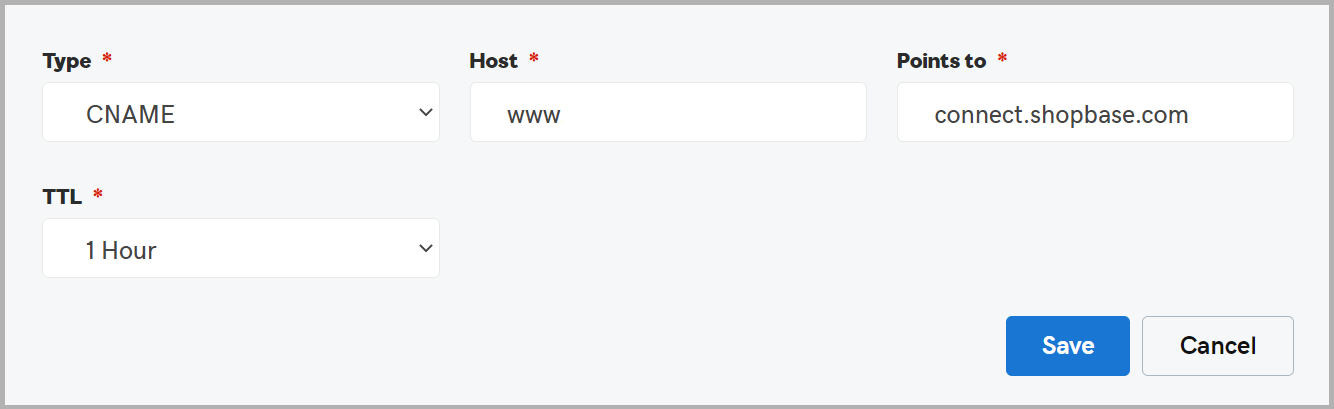
Thêm tiên miền phụ dạng store.companyname.com
Bạn chỉ cần thêm 1 bản ghi CNAME với giá trị connect.shopbase.com.
Đăng nhập vào tài khoản quản lý tên miền (VD: CloudFlare, Namecheap), vào mục cài đặt DNS.
Bạn cần xóa bản ghi cũ liên quan đến tên miền store.companyname.com nếu tên miền này hiện đang được trỏ tới một trang web khác.
Nhấn Add để thêm các bản ghi mới.
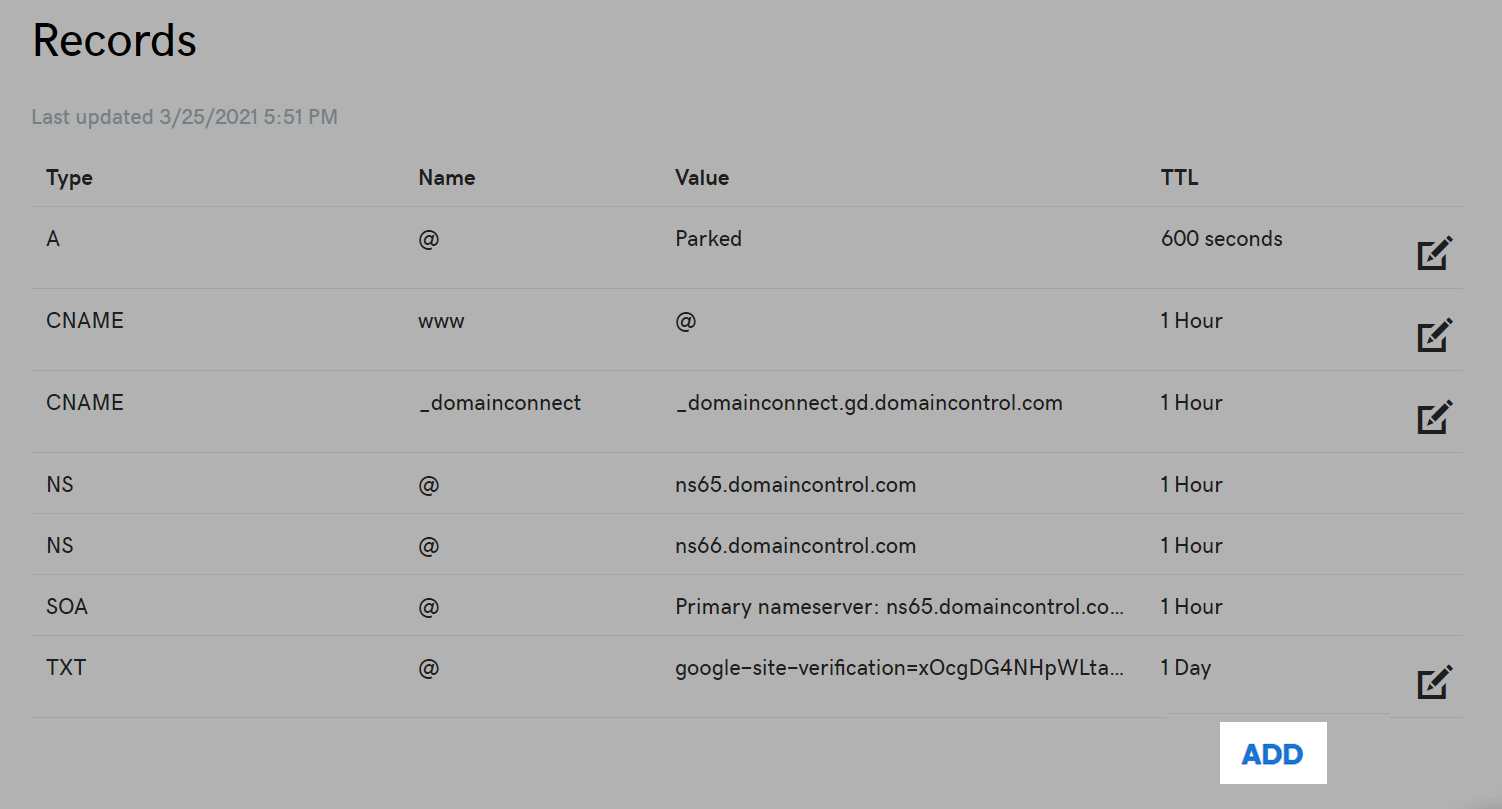
Thêm bản ghi Type CNAME, Host store.companyname.com, Points to connect.shopbase.com.
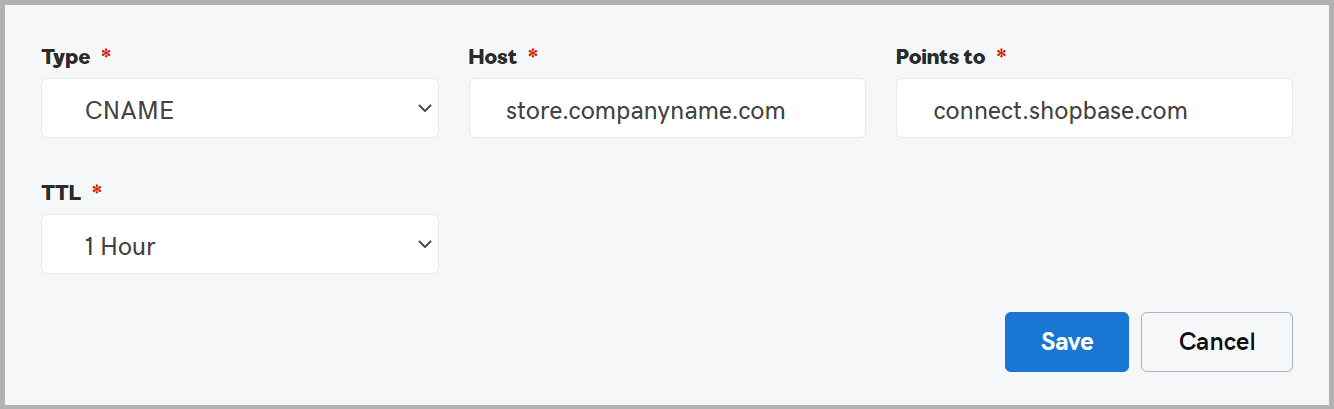
Nếu tên miền của bạn được quản lý bởi Cloudflare.com, bạn cần tắt proxy (chuyển hình đám mây màu cam thành màu xám hoặc DNS Only) cho cả bản ghi A và CNAME.
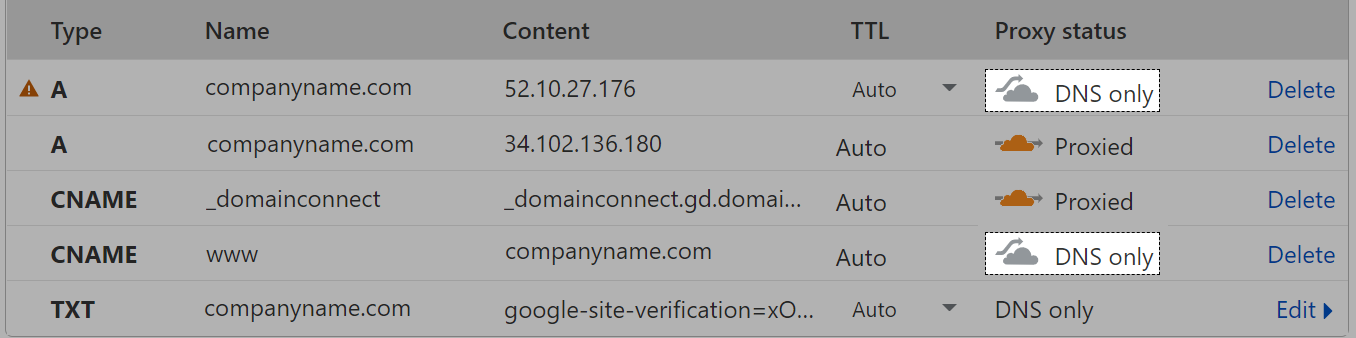
Để kiểm tra giá trị bản ghi A (companyname.com) và bản ghi CNAME (
www.companyname.com) đã được cập nhật chính xác hay chưa, vui lòng truy cập
link này.
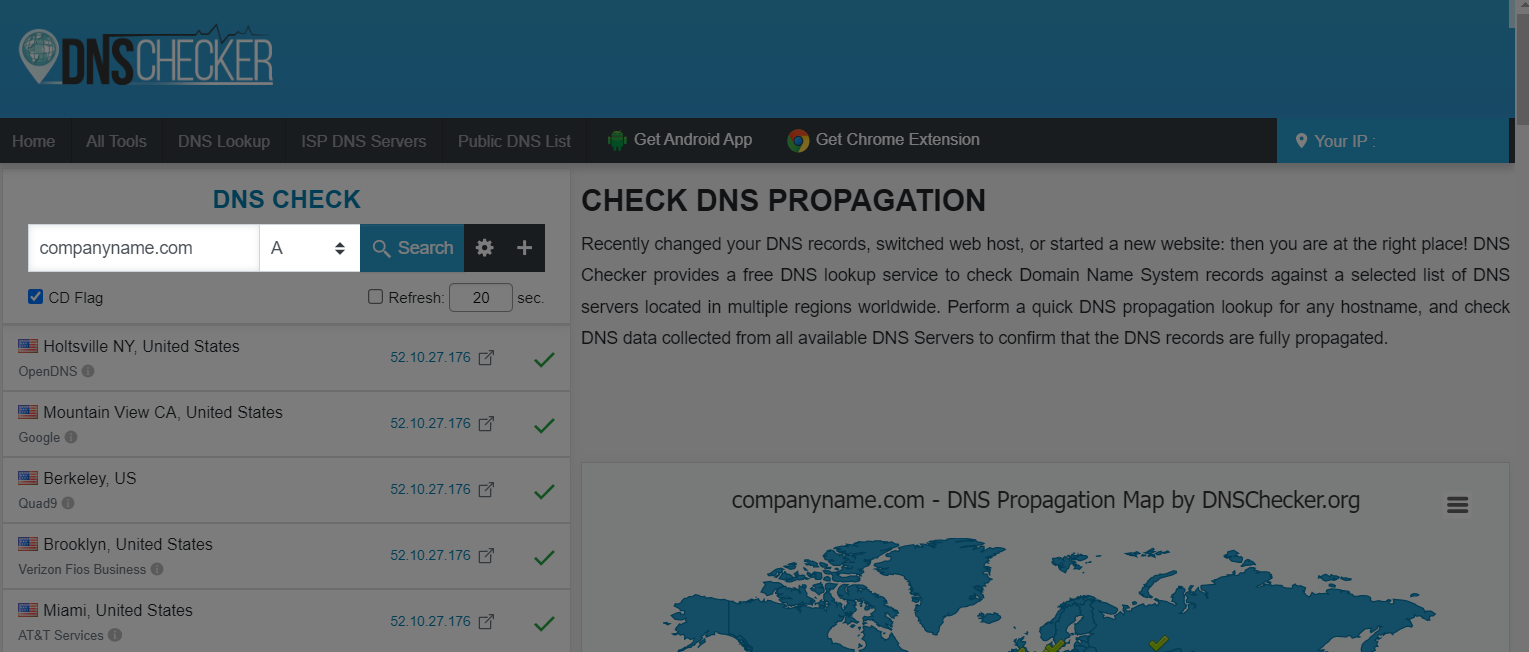
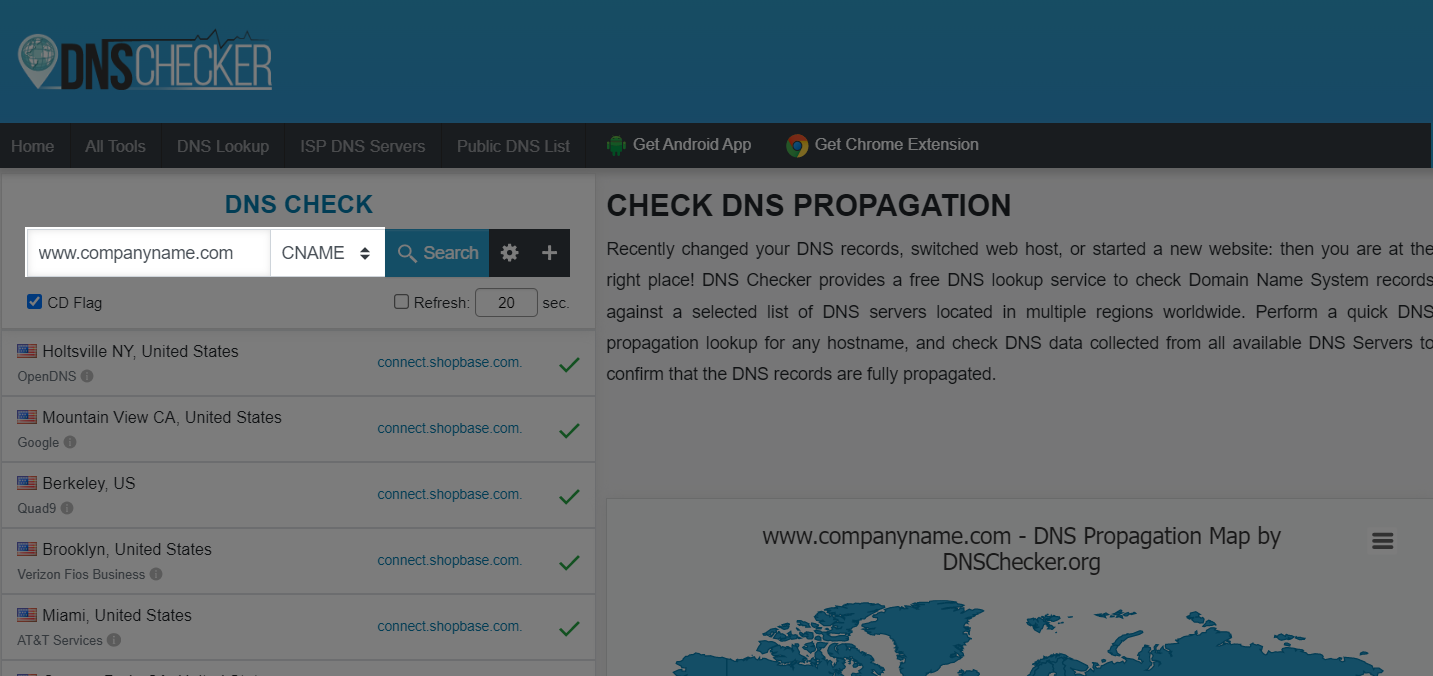
Tùy thuộc vào nhà cung cấp tên miền, các giá trị DNS có thể mất 72 giờ để cập nhật.
B. Kết nối tên miền vào cửa hàng ShopBase/PrintBase
Tại trang quản trị cửa hàng, đi tới Online Store > Domains. Nhấp vào Connect existing domain.
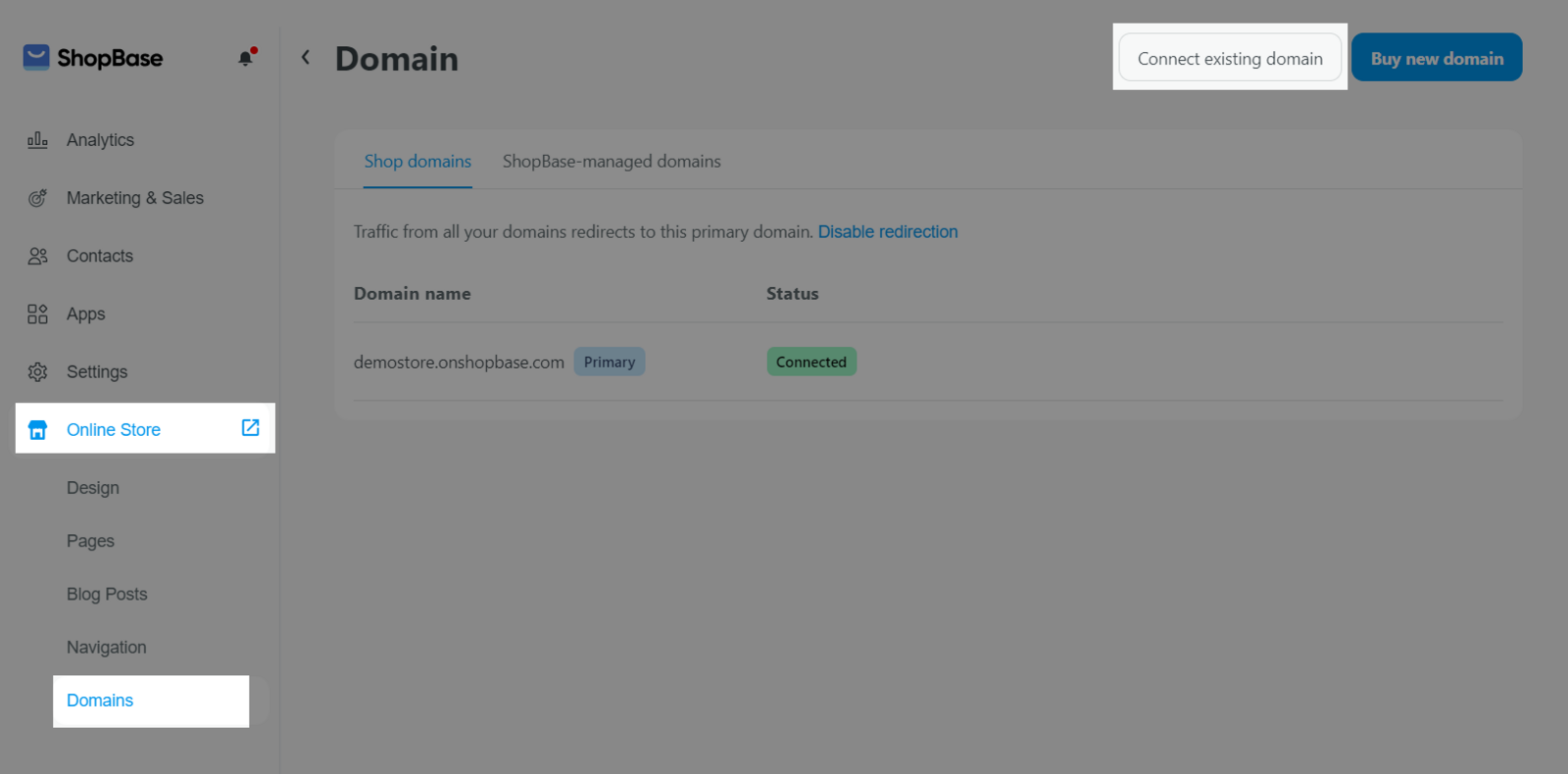
Nhập tên miền bạn muốn kết nối rồi chọn Connect.
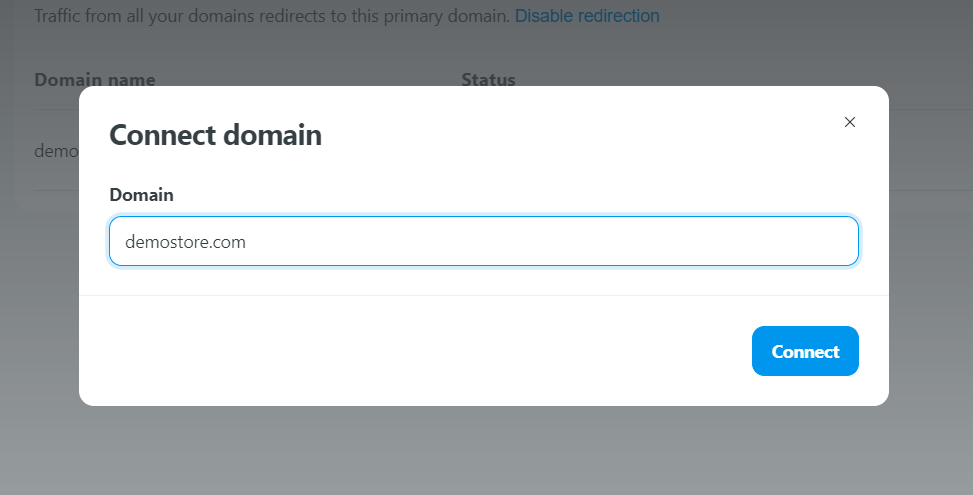
Nhấp vào nút Verify connection .
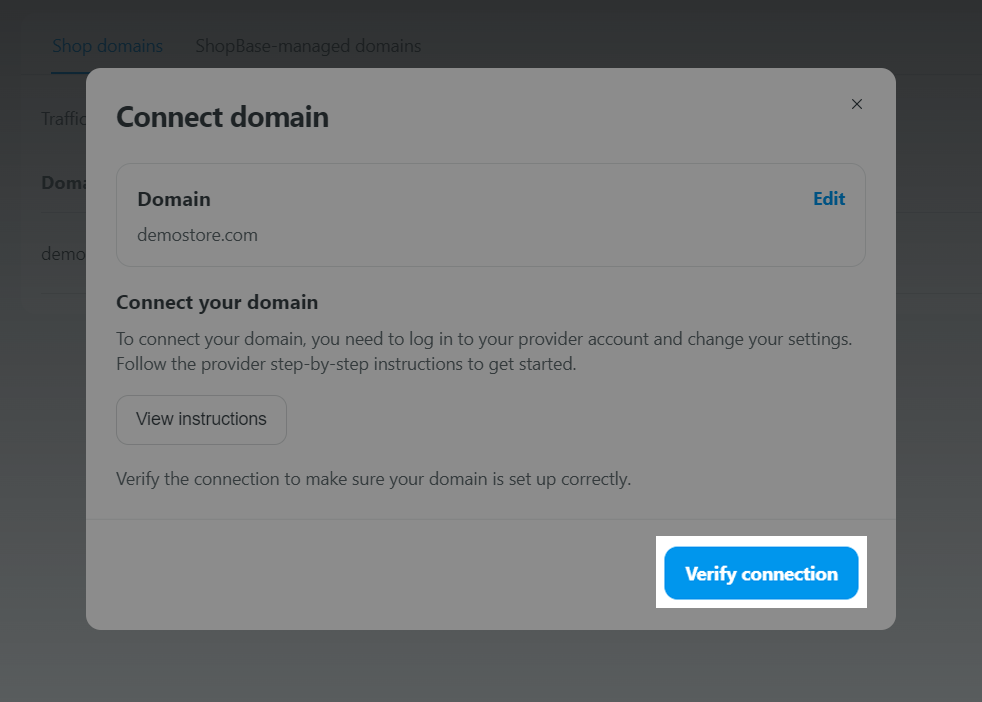
Nếu các giá trị chưa đạt yêu cầu, hệ thống sẽ hiển thị cảnh báo. Bạn cần sửa lại các thiết lập chính xác với yêu cầu, sau đó thử lại bằng cách nhấp vào nút Verify again*.
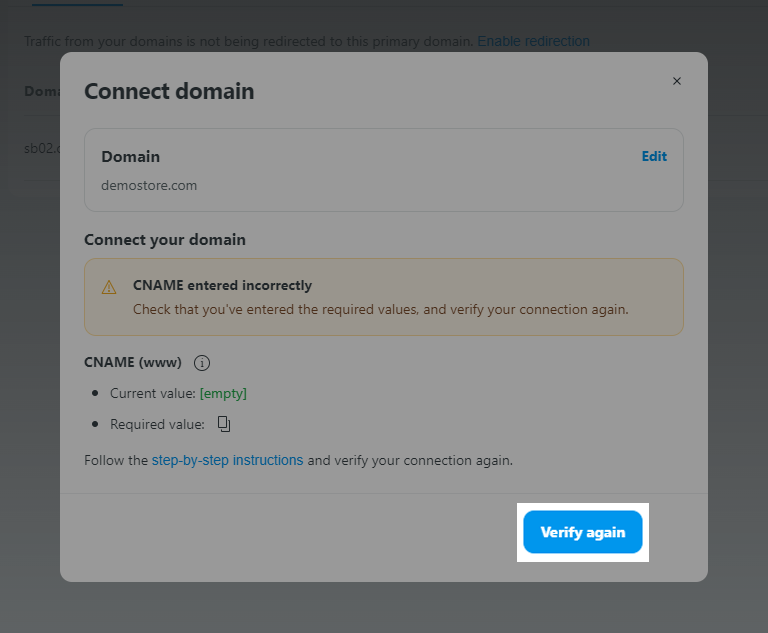
Sau khi hoàn thành kết nối tên miền, bạn cần cài đặt tên miền này là primary domain (tên miền chính) - bằng cách chọn Set as primary. Một hộp thoại hiện ra để bạn chọn tên miền chính, sau đó nhấp vào Set as primary.
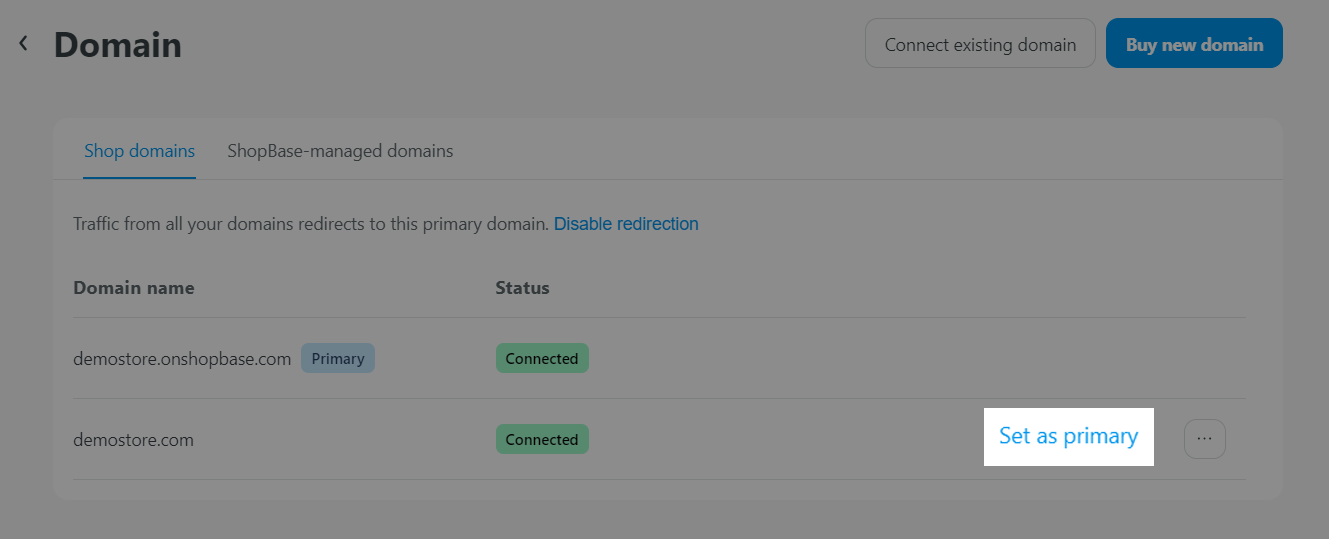
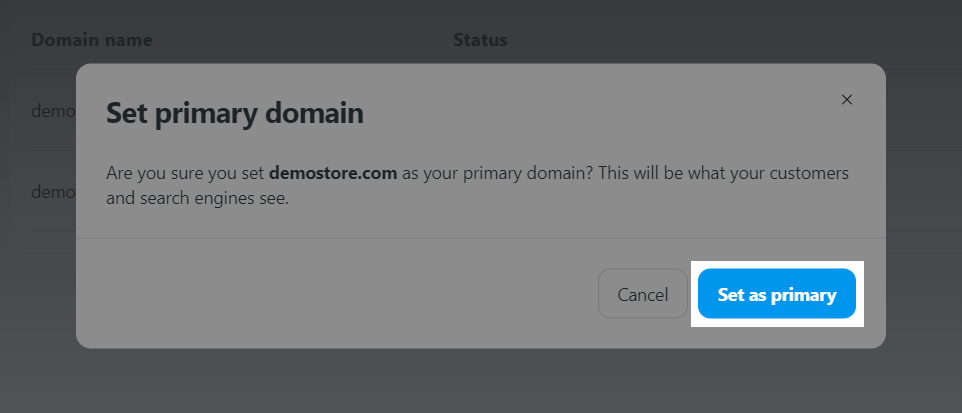
C. Gỡ tên miền khỏi cửa hàng ShopBase/PrintBase
Đi đến mục Shop domains > nhấp vào menu ba chấm, chọn Remove from shop.
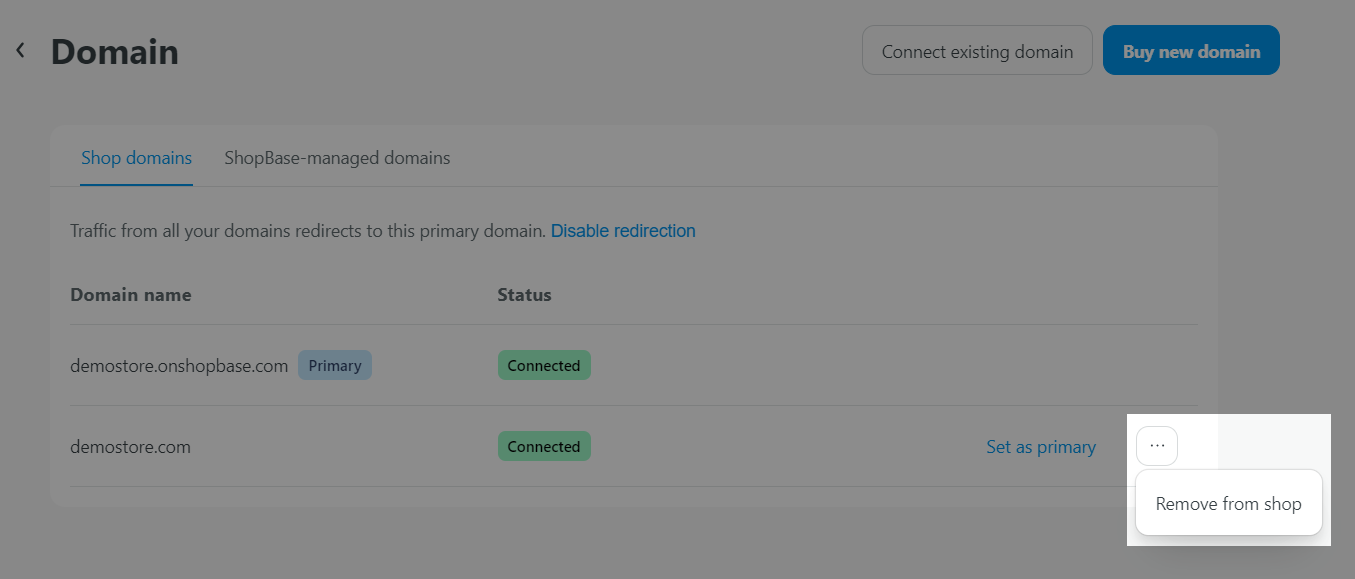
Nhấn Remove để xác nhận.
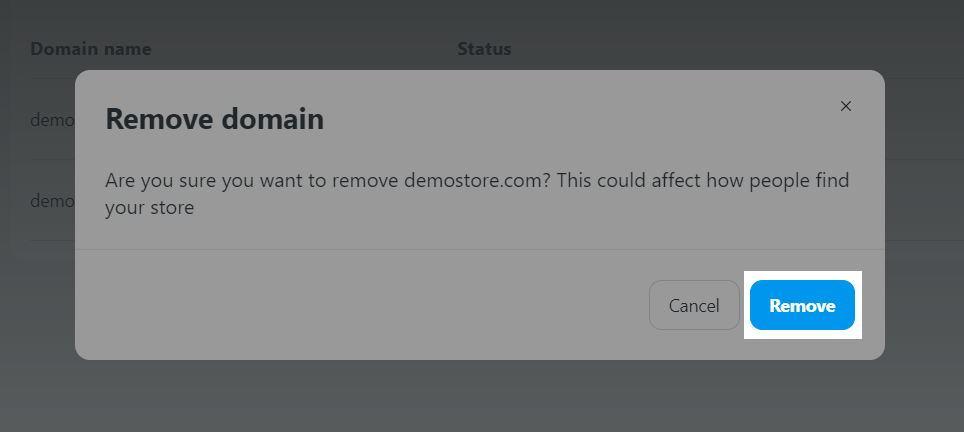
D. Số lượng tên miền được kết nối trên mỗi cửa hàng
Bạn có thể kết nối số lượng tên miền nhất định vào cửa hàng dựa trên gói dịch vụ của cửa hàng.
Đối với cửa hàng ShopBase:
Gói Basic Base (Cơ bản) : 2 tên miền/cửa hàng.
Gói Standard Base (Tiêu chuẩn) : 10 tên miền/cửa hàng.
Gói Pro Base (Nâng cao): 20 tên miền/cửa hàng.
Đối với cửa hàng PrintBase: 10 tên miền/cửa hàng.
Đối với cửa hàng PlusBase: 10 tên miền/cửa hàng.
Nếu bạn nhận được thông báo lỗi Opps! This store is not ready to checkout. Please contact Store owner to set up the primary store domain as a public domain. trên trang thanh toán, vui lòng tham khảo bài viết Khắc phục sự cố - Không đặt được hàng do lỗi tên miền để biết thêm thông tin.
Tìm hiểu về Dropshipping với PlusBase: Khóa học DropShipping From Zero to Hero
Bài viết liên quan